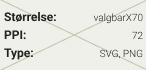Aktivering af ID-kort inklusiv brugervilkår
Vejledning til til aktivering af personligt ID-kort med godkendelse af brugervilkår.
Før du går i gang
Før du kan logge ind i Citrix med dit ID-kort, skal du aktivere kortet på computeren. Du skal bekræfte din identitet med MitID og knytte dit regionsID sammen med dit ID-kort.
Tjek, at der er tilsluttet en kortlæser til computeren og hav dit ID-kort og MitID klar, før du begynder.
Bemærk, sproget i skærmbillederne er oversat automatisk og kan virke ulogisk.
Følg derfor vejledningen for at blive hjulpet godt igennem kortaktiveringen, trin for trin.
Find aktiveringsiden via
- enten knappen ’Adgang’ i IT Selvhjælp, som findes på skrivebordet på regionens computere
- eller gå til adressen adgang.rm.dk i en browser udenom Citrix. Vælg derefter
1.
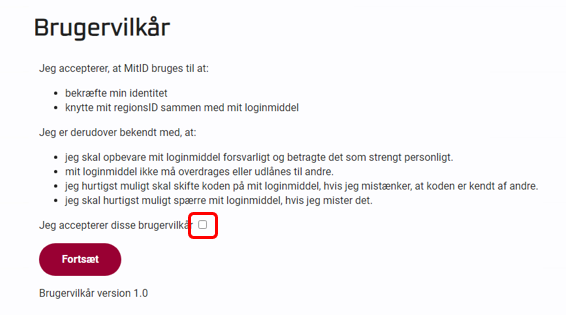
Læs brugervilkårene igennem.
Accepter ved at sætte flueben i boksen. Tryk herefter på Fortsæt.
2.
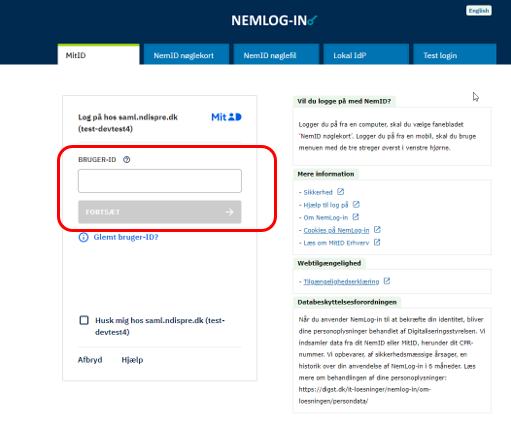
Du er nu klar til at bekræfte din identitet med MitID.
Tast dit private bruger-ID til MitID og tryk på fortsæt.
Godkend på din telefon eller der, hvor du har MitID.
3.

Du har nu bekræftet din identitet.
Du skal nu knytte dit regionsID sammen med dit ID-kort.
Du stilles automatisk videre til næste side.
4.
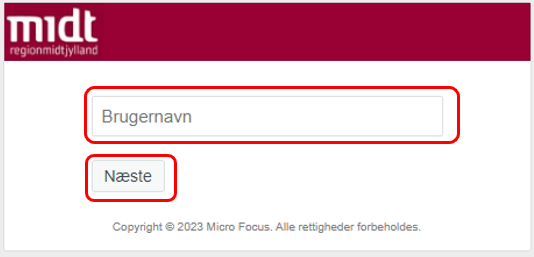
Tast dit regionsID i tekstfeltet og tryk på Næste.
5.
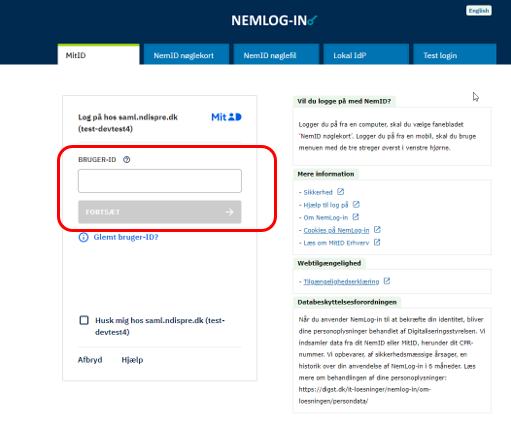
Du skal nu logge ind igen, så du kan knytte dit regionsID til dit kort.
Task dit private bruger-ID til MitID og tryk på fortsæt.
Godkend på din telefon eller der, hvor du har MitID.
6.
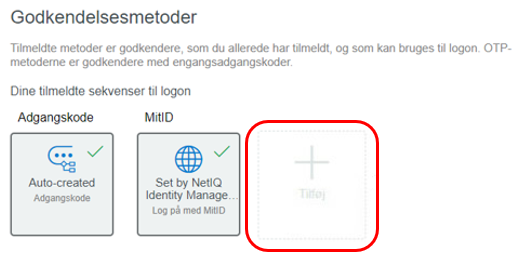
Du skal nu tilføje dit ID-kort som godkendelsesmetode.
Bemærk, sproget i skærmbillederne er oversat automatisk og kan virke ulogisk. Følg derfor vejledningen for at blive hjulpet godt igennem kortaktiveringen, trin for trin.
Tryk på Tilføj.
7.
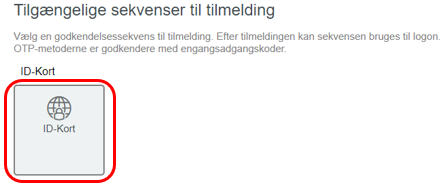
Tryk på ID-kort.
8.
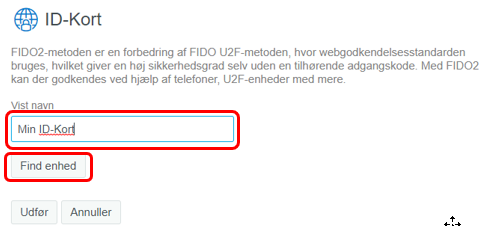
Frivilligt – ønsker du at navngive dit ID-kort, fx med navn eller regionsID?
Ja – skriv et navn i tekstfeltet og tryk herefter på Find enhed.
Nej – tryk på Find enhed for at komme videre.
9.
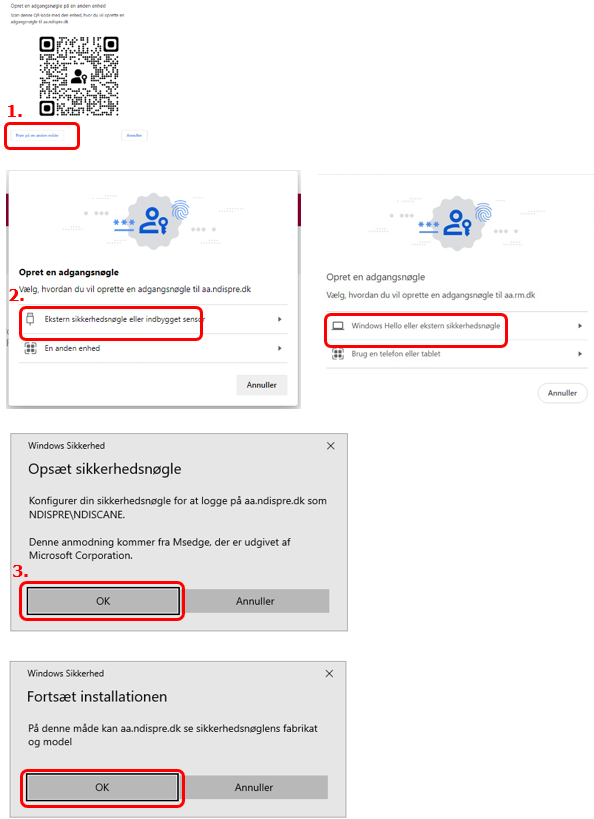
Nu kommer der 3 beskeder frem på skærmen.
Bemærk, hvis det kommer en QR kode frem. Tryk på Prøv en anden måde.
Følg nu de næste punkter for at komme videre.
- vælg ekstern sikkerhedsnøgle eller indbygget sensor/Windows Hello eller ekstern sikkerhedsnøgle og tryk derefter enter.
- og 3.: tryk OK til de to næste beskeder.
10.
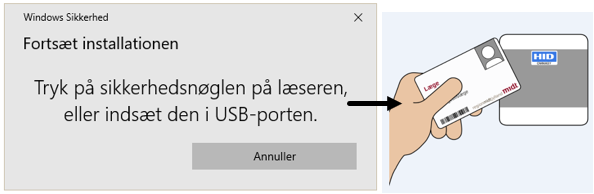
Endnu en besked kommer frem.
Læg dit ID-kort på kortlæseren – og lad det ligge.
11.
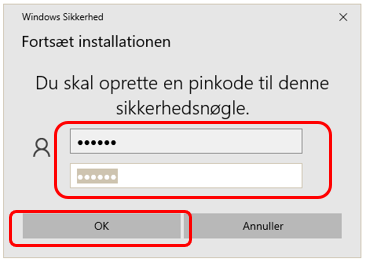
En ny besked kommer frem.
Opret en kortkode til dit kort, som du skal bruge når du logger på Citrix.
Angiv koden øverst.
Gentag nedenfor.
Koden skal indeholde
- tal og/eller bogstaver
- minimum 4 karakterer
Koden skal være forskellig fra andre koder af hensyn til sikkerheden.
Tryk OK.
12.
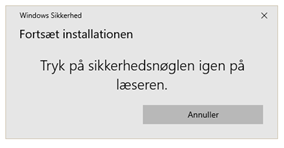
Kom du til at tage dit kort af i trin 10?
Nej – spring dette trin over.
Ja – læg kortet på kortlæseren igen.
13.
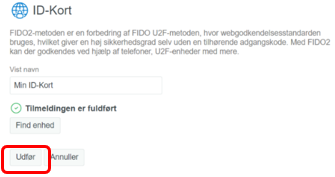
Nu må du fjerne kortet fra kortlæseren igen.
Tryk herefter på Udfør.
14.

Hvis der er et flueben ud for ID-kort (eller hvad du navngav kortet i trin 8), har du knyttet dit regionsID korrekt sammen med dit ID-kort.
15.
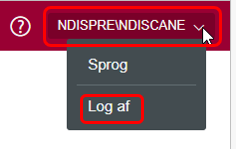
Tryk på dit regionsID i øverste højre hjørne og vælg Log af og luk browseren.
Du er nu færdig.